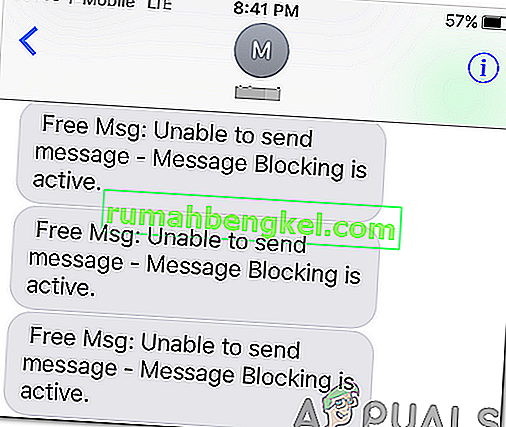Borderlands to po prostu niesamowita, przygodowa strzelanka pierwszoosobowa, która jest popularna ze względu na kreskówkowy wygląd i mnóstwo unikalnych broni. Jednak użytkownicy zgłosili, że po wejściu do gry i próbie uzyskania dostępu do ekranu menu głównego pojawia się komunikat o błędzie „Ogólny błąd ochrony”.
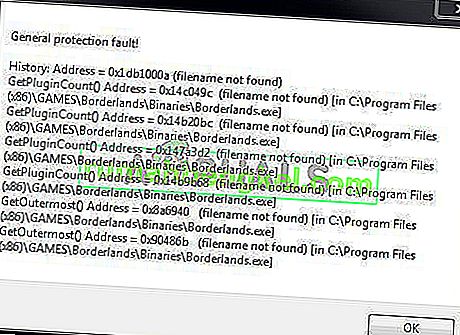
Na szczęście istnieje kilka różnych przydatnych metod, których można użyć do łatwego rozwiązania problemu. Znaleźliśmy metody, które pomogły innym użytkownikom w rozwiązaniu tego problemu i przedstawiliśmy im instrukcje krok po kroku. Sprawdź poniższe metody i postępuj zgodnie z instrukcjami.
Co powoduje błąd ogólnego błędu ochrony w Borderlands?
Istnieje kilka różnych i wyraźnych przyczyn tego problemu, który pojawia się podczas grania w Borderlands na komputerze z systemem Windows. Postanowiliśmy stworzyć listę przyczyn, które powinny pomóc w wyborze scenariusza. Kiedy już znasz sprawę, wiesz również, której metody użyć, aby rozwiązać problem, i wszystko staje się łatwiejsze! Sprawdź poniższą listę!
- Gra jest blokowana przez program antywirusowy lub zaporę sieciową - gra może być blokowana przez oprogramowanie zabezpieczające uruchomione na komputerze. Może to uniemożliwić grze dostęp do Internetu lub niektórych plików znajdujących się na Twoim komputerze. Upewnij się, że dodałeś wyjątek w swoim programie antywirusowym lub zaporze.
- Brakujące lub uszkodzone pliki gry - jeśli podejrzewasz, że instalacja gry jest zepsuta, zawsze możesz zweryfikować integralność plików gry, jeśli pobrałeś grę przez Steam. Spowoduje to ponowne pobranie brakujących plików.
- Problemy z PhysX - jeśli PhysX nie jest zainstalowany, ponieważ pominiesz jego instalację podczas instalacji gry, powinieneś zainstalować go teraz. Może również brakować jego pliku DLL, ale możesz go utworzyć samodzielnie i rozwiązać problem!
- Problemy z kartą graficzną - gra musi działać na Twojej głównej karcie graficznej i możliwe, że Panel sterowania NVIDIA przypisał wbudowaną kartę graficzną do pliku wykonywalnego gry. Posiadanie najnowszych sterowników jest również niezbędne, jeśli chcesz, aby gra działała płynnie.
Rozwiązanie 1: Utwórz wyjątek dla gry w programie Windows Defender (zabezpieczenia systemu Windows)
Wielu użytkowników zgłosiło, że gra musi być dozwolona jako wyjątek w narzędziu antywirusowym Windows Defender. Jeśli masz zainstalowany program antywirusowy innej firmy, powinieneś również dodać wyjątek dla znajdującej się w nim gry. Kroki dodawania wyjątków w innych narzędziach antywirusowych są inne, ale zobacz, jak to zrobić w programie Windows Defender.
- Spójrz na zasobnik systemowy (prawa część paska zadań) i spróbuj znaleźć tarczę. Może być konieczne kliknięcie strzałki skierowanej w górę, aby wyświetlić więcej ikon. Kliknij prawym przyciskiem myszy ikonę tarczy i wybierz Otwórz desce rozdzielczej bezpieczeństwo opcję, aby otworzyć Centrum zabezpieczeń systemu Windows .
- Możesz także nacisnąć klawisz Windows i klawisz I w tym samym czasie, aby otworzyć ustawienia systemu Windows 10 . Znajdź sekcję Aktualizacja i zabezpieczenia i kliknij lewym przyciskiem myszy, aby ją otworzyć. Przejdź do zabezpieczeń systemu Windows zakładce wewnątrz i kliknij Otwórz zabezpieczeń systemu Windows przycisk po prawej stronie okna.
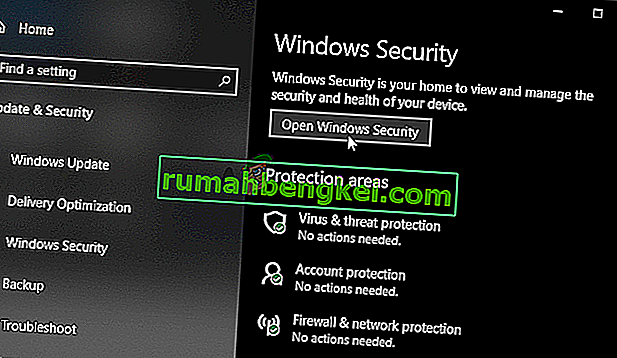
- Kliknij ikonę tarczy w menu pionowym po lewej stronie. Przewiń, aż zobaczysz sekcję Ustawienia ochrony przed wirusami i zagrożeniami, a następnie kliknij znajdujący się pod nią przycisk Zarządzaj ustawieniami .
- Przewiń to okno ponownie, aż dojdziesz do wpisu Wykluczenia w środku i kliknij Dodaj lub usuń wykluczenia.

- Kliknij przycisk + obok Dodaj wykluczenie i wybierz Folder z menu rozwijanego, które się pojawi. Eksplorator plików powinien się otworzyć, więc upewnij się, że znajdujesz folder, w którym zainstalowałeś Borderlands. Domyślnie powinno to być:
C: \ Pliki programów (x86) \ Steam \ steamapps \ common \ Borderlands
- Dzieje się tak, jeśli zainstalowałeś grę przez Steam. Upewnij się, że wybrałeś właściwy folder, jeśli wybrałeś inny podczas instalacji. Wybierz go i potwierdź wszelkie monity, które mogą się pojawić. Ponownie otwórz grę, aby zobaczyć, czy komunikat o błędzie „Ogólny błąd ochrony” nadal się pojawia!
Rozwiązanie 2: Sprawdź integralność plików gry
Jeśli brakuje niektórych kluczowych plików gry lub są one uszkodzone i jeśli zainstalowałeś grę przez Steam, powinieneś użyć świetnej funkcji, którą zapewnia Steam. Możesz łatwo zweryfikować integralność plików gry. Spowoduje to przeskanowanie folderu instalacyjnego gry w poszukiwaniu brakujących lub uszkodzonych plików, a Steam ponownie je pobierze. Aby uzyskać więcej informacji, wykonaj poniższe czynności.
- Uruchom klienta Steam na swoim komputerze, dwukrotnie klikając skrót Steam na pulpicie. Jeśli go tam nie ma, po prostu kliknij menu Start lub przycisk Wyszukaj / Cortana i wpisz „ Steam ”, aby otworzyć klienta. Kliknij lewym przyciskiem myszy pierwszy wynik.
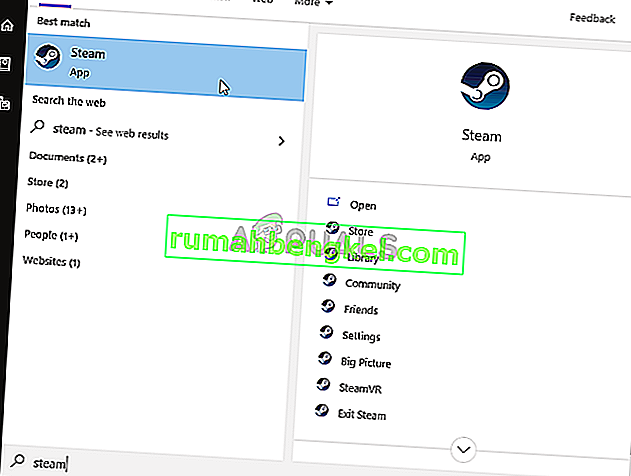
- Po otwarciu klienta Steam przejdź do zakładki Biblioteka z menu u góry okna i znajdź wpis Borderlands na liście zainstalowanych gier. Kliknij prawym przyciskiem myszy wpis gry i wybierz Właściwości z menu kontekstowego, które się pojawi.
- Przejdź do zakładki Pliki lokalne w oknie Właściwości i kliknij znajdujący się wewnątrz przycisk Weryfikuj integralność plików gry .
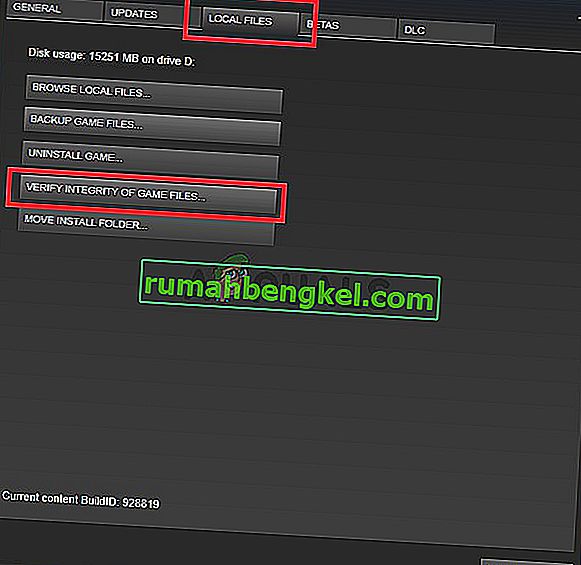
- Zaczekaj, aż proces weryfikacji się zakończy i Steam ostatecznie pobierze brakujące pliki. Ponownie otwórz grę i sprawdź, czy nadal pojawia się błąd „Ogólny błąd ochrony”
Rozwiązanie 3: Zaktualizuj do najnowszych sterowników karty graficznej
Sterowniki kart graficznych są przyczyną wielu różnych problemów, które pojawiają się w różnych grach wideo i ten problem nie jest wyjątkiem. Wielu użytkowników zgłosiło, że po zainstalowaniu najnowszych sterowników karty graficznej udało się rozwiązać „Ogólny błąd ochrony” i zapobiec jego występowaniu od tamtego czasu. Wykonaj poniższe czynności, aby zaktualizować sterowniki!
- Zanim zaczniesz cokolwiek innego, musisz odinstalować sterownik karty graficznej, który jest aktualnie zainstalowany na komputerze. Naciśnij klawisz Windows + R w tym samym czasie, aby otworzyć okno dialogowe Uruchom. W polu tekstowym Otwórz wpisz „ devmgmt. msc ”i kliknij przycisk OK, aby otworzyć Menedżera urządzeń .
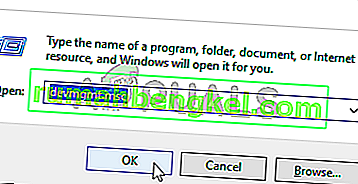
- Możesz także kliknąć menu Start lub przycisk Wyszukaj, wpisać „ Menedżer urządzeń ” i kliknąć pierwszy dostępny wynik. Po wejściu do środka rozwiń sekcję Karty graficzne, zlokalizuj kartę graficzną, kliknij prawym przyciskiem myszy jej wpis i wybierz opcję Odinstaluj urządzenie z menu kontekstowego, które się pojawi.
- Potwierdź wszystkie okna dialogowe lub monity, które mogą pojawić się po kliknięciu w celu odinstalowania.
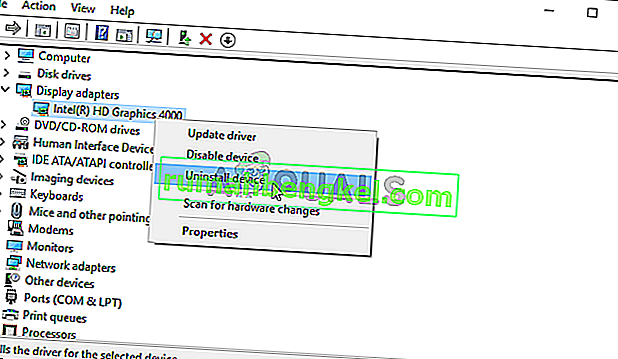
- Następnie otwórz przeglądarkę internetową i odwiedź witrynę internetową producenta karty graficznej. Oto łącza do sterowników graficznych NVIDIA, AMD i Intel! Wprowadź wszystkie istotne informacje dotyczące konfiguracji gier i wyszukaj dostępne sterowniki.
- Upewnij się, że wybrałeś najnowszy z listy, która się pojawi, i kliknij przycisk Pobierz . Uruchom plik wykonywalny z folderu Pobrane i postępuj zgodnie z instrukcjami wyświetlanymi na ekranie, aby zainstalować go na komputerze.
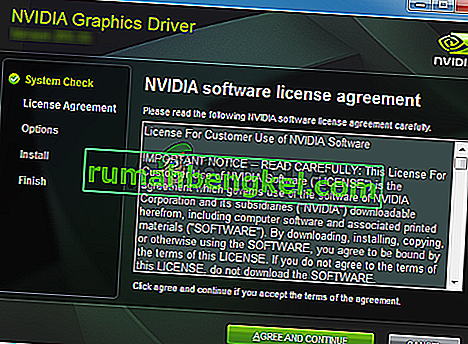
- Otwórz ponownie Borderlands i sprawdź, czy podczas gry nadal pojawia się błąd „Ogólny błąd ochrony”!
Rozwiązanie 4: Użyj odpowiedniego procesora graficznego
Użytkownicy zgłosili również, że błąd pojawił się, ponieważ gra zaczęła używać zintegrowanej karty graficznej zamiast chipsetu NVIDIA. Ta metoda jest świetna dla użytkowników NVIDIA! Możesz łatwo rozwiązać problem w Panelu sterowania NVIDIA, więc postępuj zgodnie z instrukcjami, które przygotowaliśmy poniżej!
- Kliknij prawym przyciskiem myszy pulpit i wybierz Panel sterowania NVIDIA z menu kontekstowego, które się pojawi. Alternatywnie możesz wyszukać Panel sterowania w menu Start lub przycisku Wyszukaj / Cortana i kliknąć go lewym przyciskiem myszy na liście wyników.
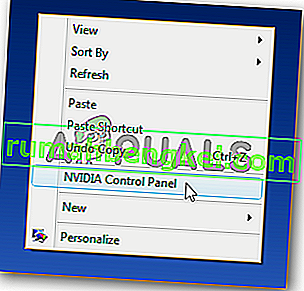
- Kliknij, aby ustawić opcję Widok według na Duże lub Małe ikony i przewijaj, aż dojdziesz do wpisu Panelu sterowania NVIDIA w środku. Kliknij lewym przyciskiem myszy, aby go otworzyć.
- Rozwiń sekcję ustawień 3D z menu po lewej stronie, klikając przycisk + i kliknij Zarządzaj ustawieniami 3D . Przejdź do ustawień programu W menu Wybierz program do dostosowania , kliknij lewym przyciskiem myszy, aby otworzyć menu rozwijane i wybierz Borderlands z listy zainstalowanych programów.
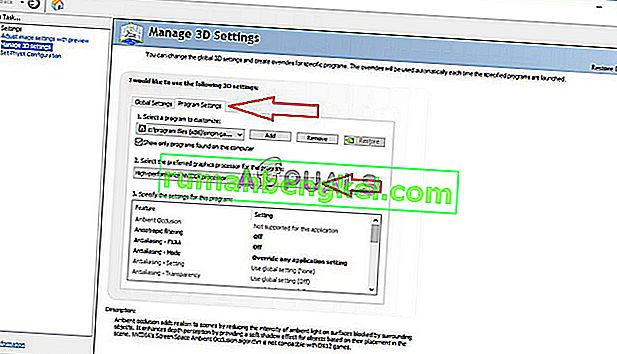
- Znajdź opcję Wybierz preferowany procesor graficzny dla tego programu i kliknij, aby zmienić to ustawienie na Wysokowydajny procesor NVIDIA . Kliknij przycisk Zastosuj u dołu okna i sprawdź, czy podczas gry w Borderlands nadal pojawia się komunikat o błędzie „Ogólny błąd ochrony”.
Rozwiązanie 5: Popraw pliki DLL w folderze instalacyjnym gry
Istnieje metoda opublikowana przez użytkownika Steam, w której użytkownik twierdzi, że był w stanie łatwo rozwiązać problem, zarządzając niektórymi plikami DLL w folderze instalacyjnym gry. Ta metoda powinna być łatwa w zarządzaniu, a wielu użytkowników twierdzi, że zestaw poniższych kroków wystarczy, aby problem zniknął!
- Uruchom klienta Steam na swoim komputerze, dwukrotnie klikając skrót Steam na pulpicie. Jeśli go tam nie ma, po prostu kliknij menu Start lub przycisk Wyszukaj / Cortana i wpisz „Steam”, aby otworzyć klienta. Kliknij lewym przyciskiem myszy pierwszy wynik.
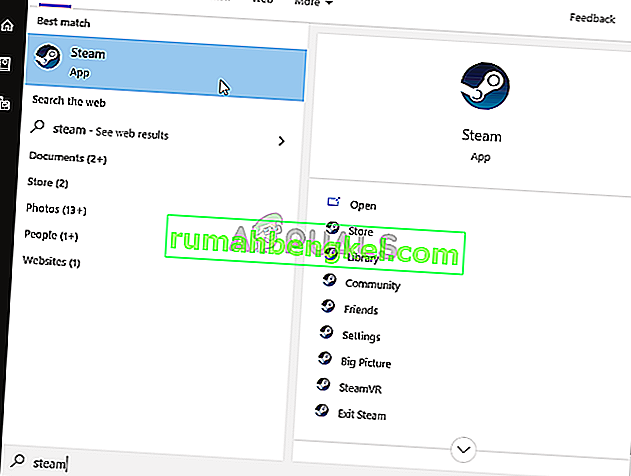
- Po otwarciu klienta Steam przejdź do zakładki Biblioteka z menu u góry okna i znajdź wpis Borderlands na liście zainstalowanych gier. Kliknij prawym przyciskiem myszy wpis gry i wybierz Właściwości z menu kontekstowego, które się pojawi.
- Przejdź do zakładki Pliki lokalne w oknie Właściwości i kliknij znajdujący się wewnątrz przycisk Przeglądaj pliki lokalne .
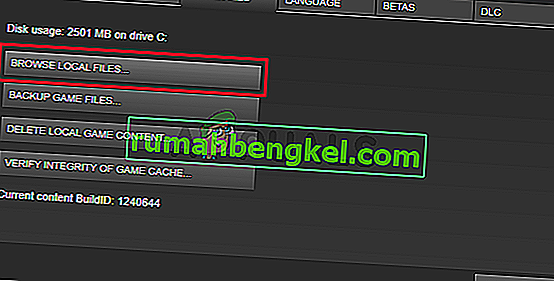
- Gdy znajdziesz się w folderze instalacyjnym Borderlands, otwórz znajdujący się w nim folder Binaries . Znajdź plik o nazwie „ dll ”, kliknij prawym przyciskiem myszy jego wpis i wybierz przycisk Kopiuj z menu kontekstowego, które się pojawi.
- Użyj kombinacji klawiszy Ctrl + V lub kliknij prawym przyciskiem myszy w dowolnym miejscu w tym samym folderze i wybierz Wklej z menu, które się pojawi.
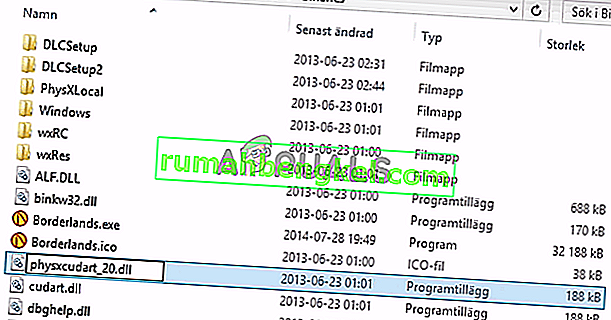
- Powinien pojawić się plik o nazwie „ cudart - Copy.dll ”. Jeśli pojawi się okno dialogowe z pytaniem o zastąpienie pliku lub utworzenie kopii, upewnij się, że zdecydowałeś się utworzyć kopię.
- Kliknij prawym przyciskiem myszy właśnie utworzoną kopię i wybierz z menu opcję Zmień nazwę. Zmień jego nazwę na „ physxcudart_20 ” i kliknij Enter Otwórz ponownie grę ze Steam i sprawdź, czy nadal ulega awarii z tym samym kodem błędu.
Rozwiązanie 6: Zainstaluj PhysX z folderu instalacyjnego gry
PhysX to pakiet SDK oprogramowania pośredniego silnika fizyki stworzony przez firmę NVIDIA, którego instalator należy zainstalować wraz z grą. Możliwe, że użytkownicy pominęli jego instalację lub instalacja PhysX stała się wadliwa. Tak czy inaczej, możesz po prostu uruchomić plik instalacyjny PhysX z folderu instalacyjnego Borderlands i sprawdzić, czy to rozwiąże problem, którego doświadczasz!
- Wykonaj kroki od 1 -3 z Rozwiązanie 5 powyżej, aby otworzyć Borderlands folder instalacyjny. Jeśli nie zainstalowałeś gry przez Steam , może być konieczne ręczne zlokalizowanie folderu. Jeśli na pulpicie znajduje się skrót, kliknij go prawym przyciskiem myszy i wybierz opcję Otwórz lokalizację pliku z menu, które się pojawi.
- Otwórz folder Prerequisites w folderze instalacyjnym Borderlands i poszukaj pliku PhysX_ xx.xx_SystemSoftware . Małe litery „x” to symbole zastępcze, które określają aktualną wersję instalatora.
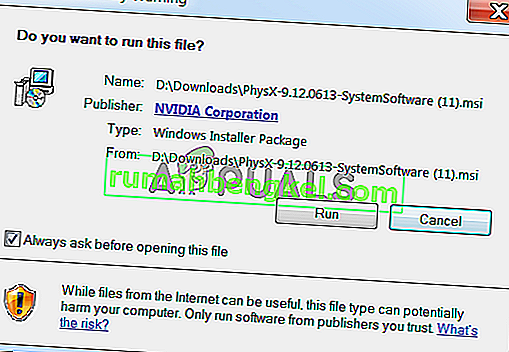
- Kliknij dwukrotnie ten plik, aby go otworzyć i postępuj zgodnie z instrukcjami, które pojawią się na ekranie, aby zainstalować NVIDIA PhysX . Wróć do biblioteki Steam , kliknij prawym przyciskiem myszy Borderlands na liście gier i wybierz Play Game . Sprawdź, czy nadal występuje ten sam problem!
Rozwiązanie 7: Wyłącz optymalizacje pełnoekranowe
Ta metoda jest jedną z mniej znanych metod, których można użyć do rozwiązania problemu na komputerze. Jednak wielu użytkowników zgłosiło, że wyłączenie optymalizacji pełnoekranowej faktycznie pomaga ich sprawie, gdy żadna z powyższych metod nie przyniosła rezultatów, więc upewnij się, że sprawdzasz tę metodę, wykonując kroki przygotowane poniżej!
- Będziesz musiał zlokalizować plik wykonywalny Borderlands . Jeśli nie zainstalowałeś gry przez Steam, może ona znajdować się na Twoim pulpicie, więc po prostu kliknij prawym przyciskiem myszy jej wpis i wybierz Właściwości z menu, które się otworzy.
- Jeśli gra jest zainstalowana przez Steam, powinieneś najpierw otworzyć klienta Steam. Następnie przejdź do zakładki Biblioteka, kliknij prawym przyciskiem myszy Borderlands na liście zainstalowanych gier i wybierz Właściwości . Przejdź do karty Pliki lokalne i kliknij Przeglądaj pliki lokalne.
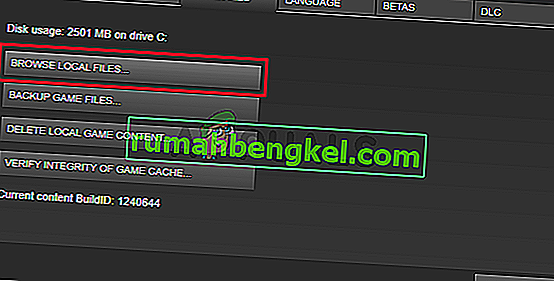
- Wewnątrz otwórz folder Binaries i poszukaj pliku wykonywalnego Borderlands. Kliknij prawym przyciskiem myszy jego ikonę i wybierz Właściwości z menu kontekstowego, które się pojawi.
- Przejdź do zakładki Zgodność w oknie Właściwości i zaznacz Ustawienia Zaznacz pole obok opcji Wyłącz optymalizacje pełnoekranowe i kliknij przycisk OK u dołu, aby zastosować wprowadzone zmiany.

- Uruchom Borderlands z biblioteki Steam, klikając prawym przyciskiem myszy jego wpis i wybierając opcję Play Game w środku. Sprawdź, czy podczas gry nadal pojawia się błąd „Ogólny błąd ochrony”.
Rozwiązanie 8: Zezwól na grę w zaporze
Mniej znanym faktem na temat tej gry jest to, że do prawidłowego działania musi być stale podłączony do Internetu. Jeśli próbujesz uruchomić grę bez aktywnego połączenia z Internetem, połącz się z Internetem i sprawdź, czy problem nadal występuje. Jeśli masz połączenie z Internetem, a problem nadal występuje, może to oznaczać, że uruchomiona zapora sieciowa blokuje połączenie z grą.
Jeśli masz zainstalowaną zaporę innej firmy, otwórz ją i poszukaj wyjątków / wykluczeń. Jeśli korzystasz z Zapory systemu Windows Defender, możesz sprawdzić poniższe kroki!
- Otwórz Panel sterowania , wyszukując go w menu Start . Możesz także użyć kombinacji Klawisz Windows + R, aby wyświetlić pole Uruchom i wpisać „ control. exe ”, aby otworzyć go w inny sposób.
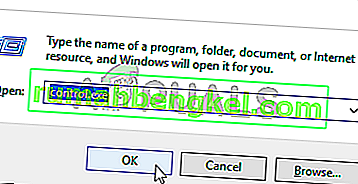
- Ustaw opcję Wyświetl według na Duże lub Małe ikony i sprawdź u dołu listy zaporę systemu Windows Defender
- Kliknij lewym przyciskiem myszy, aby otworzyć ten zestaw ustawień, i kliknij przycisk Zezwalaj aplikacji przez zaporę systemu Windows Defender w menu po lewej stronie nowego okna.
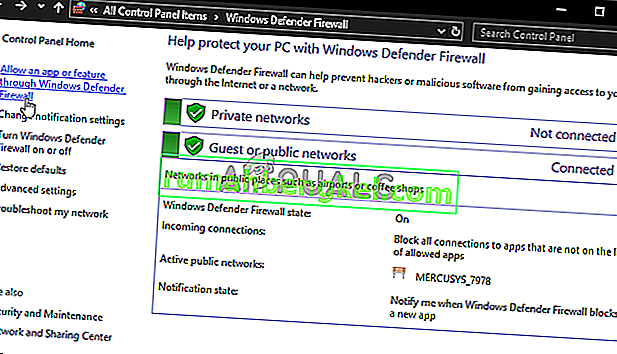
- Kliknij przycisk Zmień ustawienia w prawej górnej części okna, aby przyznać administratorowi uprawnienia do wprowadzania zmian. Gra może już znajdować się na liście Dozwolonych aplikacji i funkcji, aby upewnić się, że zaznaczyłeś pola obok kolumn Prywatna i Publiczna w oknie.
- Jeśli nie ma tam gry, kliknij przycisk Zezwalaj na inną aplikację u dołu. Kliknij przycisk Przeglądaj w środku i przejdź do folderu instalacyjnego gry. Domyślny dla gier Steam to:
C: \ Pliki programów (x86) \ Steam \ steamapps \ common \ Borderlands \ Binaries \ Borderlands.exe
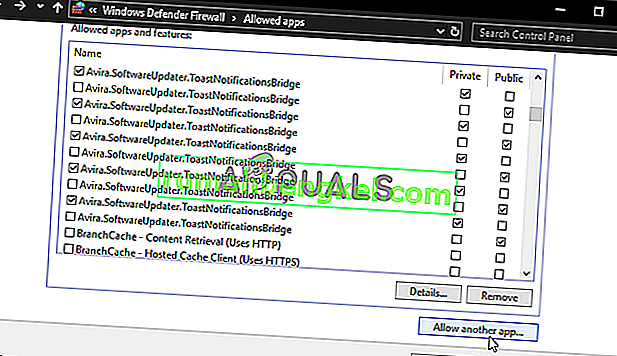
- Wybierz ten plik. Kliknij przycisk Typy sieci i zaznacz pola obok Prywatne i Publiczne. Kliknij przycisk Dodaj , aby zezwolić na grę. Kliknij OK, uruchom grę i sprawdź, czy problem przestał pojawiać się na Twoim komputerze!